Kurs
Die Funktion ROUNDUP() ist einzigartig unter den Rundungsoptionen von Excel, da sie immer von Null abrundet. Das bedeutet, dass das Ergebnis immer größer ist (positiver oder negativer) als die ursprüngliche Zahl, unabhängig davon, wie hoch die Ziffer nach der Rundungsposition ist.
In diesem Artikel gehe ich auf die Syntax der Funktion ROUNDUP() ein, erläutere Beispiele und vergleiche sie mit anderen Excel-Rundungsmethoden, damit du entscheiden kannst, wann und wie du sie effektiv einsetzt. Wenn du mit einigen Grundlagen nicht vertraut bist, empfehle ich dir, unsere Kurse Einführung in Excel und Datenaufbereitung in Excel zu besuchen, um eine solide Grundlage zu schaffen.
Schnelle Antwort: Wie man in Excel aufrundet
Hier ist ein schnelles Beispiel, falls du beschäftigt bist: Die folgende Funktion rundet 76,345 auf 77 als die nächste ganze Zahl auf.
=ROUNDUP(76.345, 0)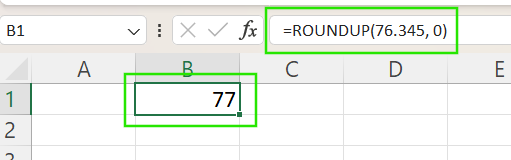
Wie Excel ROUNDUP() funktioniert
Hier sind die Argumente, die mit der Funktion ROUNDUP() verwendet werden:
=ROUNDUP(number, num_digits)Wo:
-
number: Der Wert, den du aufrunden möchtest. -
num_digits: Legt fest, auf wie viele Nachkommastellen oder Ziffern links vom Dezimalwert gerundet werden soll.
Ein bisschen mehr über das num_digits Argument: Sie steuert , wie die Zahlen aufgerundet werden.
-
Wenn es positiv ist: Rundet auf eine bestimmte Anzahl von Nachkommastellen auf.
=ROUNDUP(3.14159, 2)liefert zum Beispiel 3,15. -
Wenn es Null ist: Rundet auf die nächste ganze Zahl auf.
=ROUNDUP(3.14159, 0)liefert zum Beispiel 4. -
Wenn sie negativ ist: Rundet auf der linken Seite der Dezimalstelle auf, z. B. Zehner, Hunderter usw. Zum Beispiel:,
=ROUNDUP(314.159, -2)gibt 400 zurück.
Wann sollte ROUNDUP() anstelle von ROUND() verwendet werden?
Während die Excel-Funktion ROUND() Zahlen aufrundet, wenn die zu streichende Ziffer 5 oder größer ist, und abrundet, wenn sie kleiner als 5 ist(dies wird als Aufrunden bezeichnet), rundet ROUNDUP() immer von Null weg.
Verwende ROUNDUP(), wenn die Genauigkeit eine Aufrundung unabhängig vom Wert erfordert, z. B:
- Berechne die Versandgewichte, um sicherzustellen, dass du nie zu wenig berechnest oder die Paketgröße unterschätzt.
- Festlegung von Preisuntergrenzen, um zu verhindern, dass die Preise unter einen bestimmten Schwellenwert fallen.
- Aufrunden von Zeitblöcken für die Abrechnung oder Planung, um sicherzustellen, dass du die aufgewendete Zeit nicht unterschätzt.
Es ist wichtig zu wissen, dass ROUNDUP() im Gegensatz zu ROUND() ignoriert, ob die Ziffer 5 oder größer ist und somit den Zahlenwert erhöht.
Zwei gängige ROUNDUP()-Beispiele
Nachdem wir nun gelernt haben, wie die Funktion ROUNDUP() funktioniert, wollen wir uns die folgenden Beispiele ansehen, um ihre praktische Anwendung zu verstehen.
Geldwerte aufrunden
Nutze ROUNDUP(), um sicherzustellen, dass du Beträge wie Preise oder Kosten nicht unterschätzt. Die Funktion unten rundet die Zahl auf 45,13 auf.
=ROUNDUP(45.126, 2)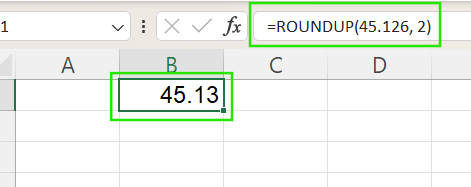
Aufrunden auf die nächsten 10
Die Funktion ROUNDUP() rundet Mengen, Bestände oder andere ganze Zahlen auf das nächste Vielfache von 10. Die folgende Funktion rundet zum Beispiel von 67 auf 70 auf.
=ROUNDUP(67, -1)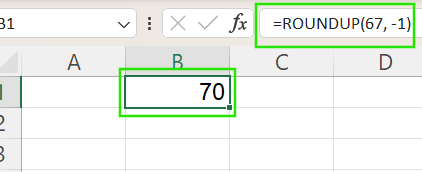
Wie sich ROUNDUP() von ähnlichen Funktionen unterscheidet
Excel bietet mehrere Rundungsfunktionen, die sich jeweils unterschiedlich verhalten. Die folgende Tabelle fasst zusammen, wie ROUNDUP() im Vergleich zu anderen häufig verwendeten Rundungsfunktionen abschneidet:
|
Funktion |
Verhalten |
Beispiel |
|
|
Rundet immer auf, weg von Null |
|
|
|
Rundet je nach Wert auf oder ab |
|
|
|
Rundet immer nach unten, gegen Null |
|
|
|
Rundet auf das nächste Vielfache auf |
|
|
|
Rundet auf die nächste Ganzzahl ab (negative Werte runden weiter von Null ab) |
|
|
|
Rundet auf das nächste Vielfache, auf oder ab |
|
Fortgeschrittene Fälle: ROUNDUP() mit Formeln
Die Funktion ROUNDUP() wird noch nützlicher, wenn sie mit anderen Excel-Funktionen kombiniert wird. Hier sind einige gängige Möglichkeiten, wie du sie in dynamischen Formeln verwenden kannst.
Verschachtelung innerhalb von Berechnungen
Verwende ROUNDUP() innerhalb einer Formel, um sicherzustellen, dass die Ergebnisse bei Berechnungen immer aufgerundet werden, z. B. bei der Berechnung von Preisen, Steuern oder Provisionen. Die folgende Formel rundet zum Beispiel das Produkt aus A2 und B2 auf 2 Nachkommastellen auf.
=ROUNDUP(A2 * B2, 2)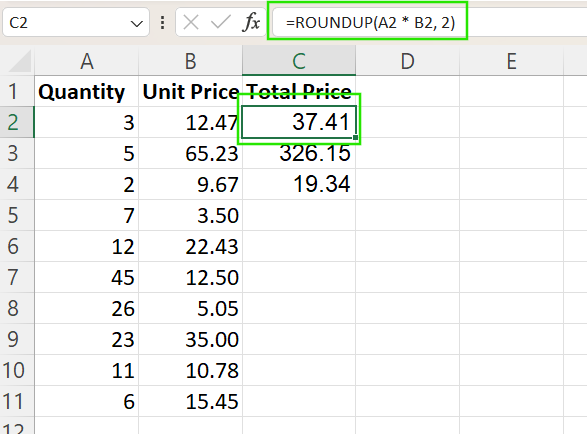
Und falls du dich fragst, so wie ich es tat: Wenn du die Funktion auf diese Weise verwendest, wird das Endergebnis gerundet; die einzelnen Elemente werden nicht gerundet, bevor sie miteinander multipliziert werden. Das nächste Beispiel zeigt dir, wie du jeden Wert vor dem Multiplizieren rundest.
=ROUNDUP(A2,2) * ROUNDUP(B2, 2)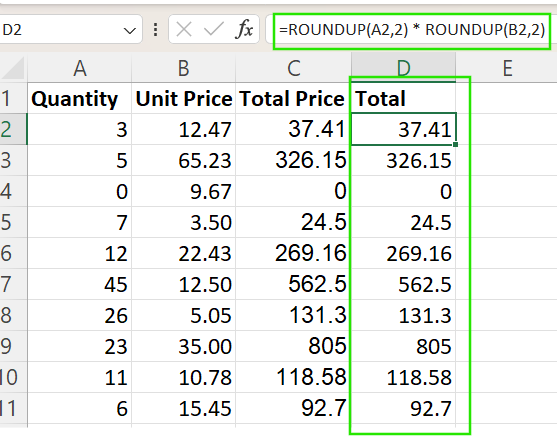
ROUNDUP() in bedingter Logik
Mit der Funktion IF() kannst du auch nur unter bestimmten Bedingungen eine Rundung vornehmen. Die folgende Formel rundet zum Beispiel A2 nur dann auf die nächste ganze Zahl auf, wenn sie positiv ist; andernfalls gibt sie ein Leerzeichen zurück.
=IF(A2 > 0, ROUNDUP(A2, 0), "")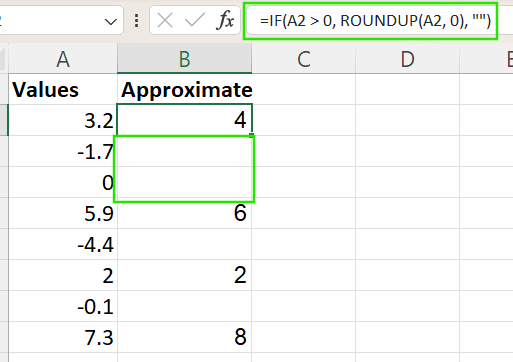
Mit Arrays arbeiten
In modernen Excel-Versionen (365 oder Excel 2019+) kann ROUNDUP() mit dynamischen Formeln auf Arrays angewendet werden. Die folgende Formel gibt zum Beispiel ein Array mit allen Werten in A2:A9 zurück, aufgerundet auf die nächste ganze Zahl. Diese Methode ist nützlich für Massenanpassungen ohne Hilfsspalten.
=ROUNDUP(A2:A9, 0)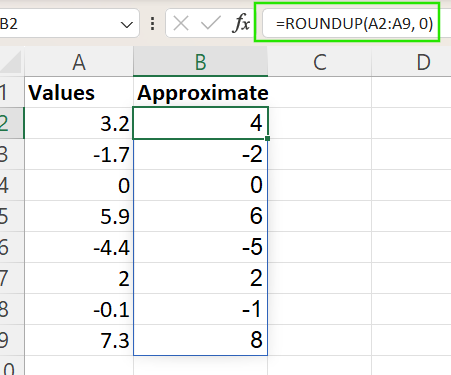
Ich empfehle dir, unseren Kurs Excel-Funktionen für Fortgeschrittene zu besuchen, um mehr über Excel-Funktionen zu erfahren und deine Effizienz beim Umgang mit komplexen Datensätzen zu steigern.
Häufige Fallstricke und Tipps
Wenn du die Funktion ROUNDUP() in Excel verwendest, musst du einige praktische Dinge beachten, um unerwartete Ergebnisse zu vermeiden.
-
Negative Zahlen runden weiter von Null weg:
ROUNDUP()rundet immer von Null weg, d.h. bei negativen Zahlen rundet die Funktion auf einen negativeren Wert ab. Zum Beispiel ergibt=ROUNDUP(-2.3, 0)nicht -2, sondern -3. Dieses Verhalten kann sich auf Berechnungen auswirken, bei denen negative Werte Verluste oder Abzüge darstellen. Überprüfe also immer deine Logik, wenn du mit negativen Werten arbeitest. -
Rundung der Inflation in den Berechnungen: Wenn
ROUNDUP()wiederholt auf große Datensätze oder Finanzmodelle angewandt wird, kann es zu einer Rundungsinflation kommen, bei der die Werte durchweg höher sind als nötig. Um dieses Problem zu vermeiden, solltest duROUNDUP()nur dort verwenden, wo es notwendig ist, und das Runden in der letzten Phase statt bei jedem Zwischenschritt in Betracht ziehen. -
Ähnlich wie CEILING(), aber nicht dasselbe: Bei positiven Zahlen führen
ROUNDUP()undCEILING()oft zum gleichen Ergebnis, indem sie auf die nächste ganze Zahl aufrunden. VerwendeCEILING()nur, wenn du auf eine bestimmte Schrittweite runden willst, z.B. Vielfache von 5 oder 10, undROUNDUP(), wenn du auf Basis von Dezimalstellen runden willst.
Fazit
Die Funktion ROUNDUP() ist die erste Wahl in Excel, wenn Werte immer aufgerundet werden müssen, unabhängig von ihrem Dezimalwert. Sie stellt sicher, dass du die Zahlen nie unterschätzt, was sie für die Budgetierung, Preisgestaltung, Quoten und Finanzprognosen nützlich macht.
Ich empfehle dir, unsere Lernpfade Datenanalyse mit Excel Power Tools und Excel Grundlagen zu besuchen, um fortgeschrittene Excel-Techniken wie Power Query, Power Pivot und die dynamische M-Sprache zu erlernen.
FAQs
Wie unterscheidet sich ROUNDUP() von ROUND()?
ROUNDUP() rundet immer von Null weg, während ROUND() abhängig von der zu entfernenden Ziffer auf- oder abrundet.
Was passiert, wenn ich in ROUNDUP() eine negative num_digits verwende?
Die Zahl wird auf die linke Seite der Dezimalstelle aufgerundet. Zum Beispiel: =ROUNDUP(123, -1) rundet auf 130
Funktioniert ROUNDUP() mit Zeit oder Datum?
Nicht direkt. Für Zeitrundungen verwendest du stattdessen MROUND(), CEILING() oder zeitabhängige Formeln.
Ist ROUNDUP() dasselbe wie CEILING()?
Nein. CEILING() rundet auf ein bestimmtes Vielfaches auf, während ROUNDUP() um eine Stelle aufrundet.

